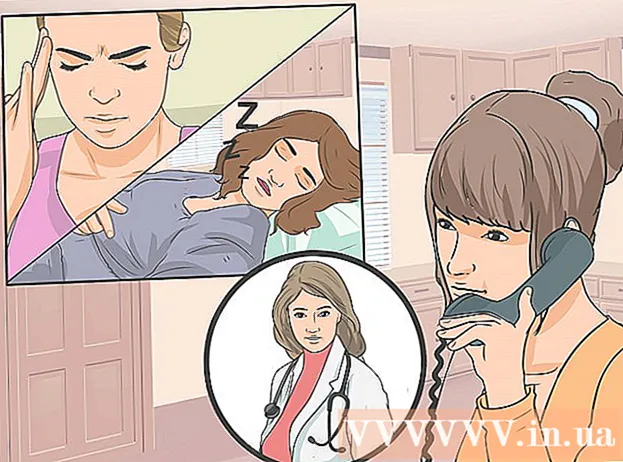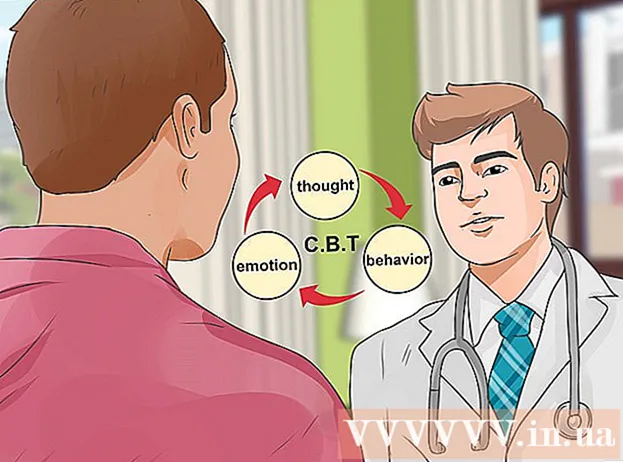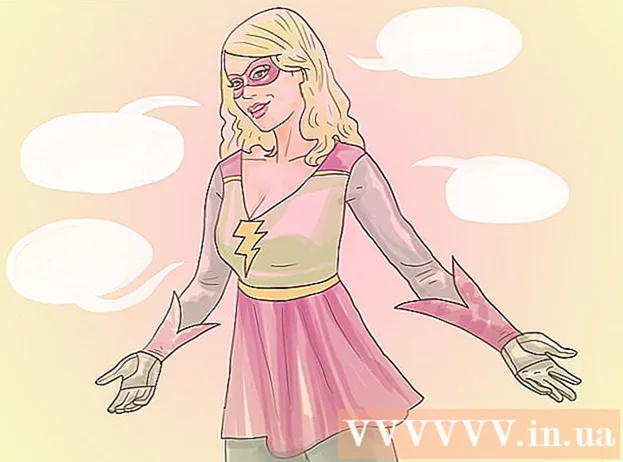Autora:
Ellen Moore
Data De La Creació:
15 Gener 2021
Data D’Actualització:
1 Juliol 2024

Content
- Passos
- Mètode 1 de 2: recuperar fitxers de la paperera
- Mètode 2 de 2: recuperar fitxers suprimits permanentment
- Consells
Al Windows XP, hi ha dues maneres de suprimir un fitxer o carpeta. Si seleccioneu un fitxer i premeu la tecla Supr o feu clic amb el botó dret sobre el fitxer i seleccioneu Suprimeix al menú, el fitxer s'enviarà a la paperera. La paperera conté fitxers i carpetes que s’han eliminat de la seva ubicació original; els elements romandran a la paperera fins que la buideu. Això facilita la recuperació dels fitxers suprimits.Si seleccioneu un fitxer i premeu Maj + Supr o buideu la paperera de reciclatge, se suprimiran definitivament els fitxers i es dificultaran la recuperació.
Passos
Mètode 1 de 2: recuperar fitxers de la paperera
 1 Feu doble clic a la paperera. Es troba a l’escriptori i està marcat amb una icona de paperera. Tot i que la paperera de reciclatge té la seva pròpia funcionalitat especial, funciona com una carpeta normal.
1 Feu doble clic a la paperera. Es troba a l’escriptori i està marcat amb una icona de paperera. Tot i que la paperera de reciclatge té la seva pròpia funcionalitat especial, funciona com una carpeta normal.  2 Cerqueu el fitxer o la carpeta que vulgueu. Si hi ha molts fitxers a la paperera de reciclatge, cerqueu-ne el que necessiteu com en una carpeta normal. També podeu ordenar el contingut de la paperera de reciclatge per nom, mida o data de modificació. Feu clic amb el botó dret al fitxer requerit i seleccioneu "Restaurar" al menú. El fitxer es restaurarà a la carpeta de la qual s’ha suprimit.
2 Cerqueu el fitxer o la carpeta que vulgueu. Si hi ha molts fitxers a la paperera de reciclatge, cerqueu-ne el que necessiteu com en una carpeta normal. També podeu ordenar el contingut de la paperera de reciclatge per nom, mida o data de modificació. Feu clic amb el botó dret al fitxer requerit i seleccioneu "Restaurar" al menú. El fitxer es restaurarà a la carpeta de la qual s’ha suprimit.  3 Manteniu premuda la tecla Control i feu clic als fitxers que vulgueu. Això seleccionarà diversos fitxers alhora. Ara obriu el menú Fitxer i feu clic a Recuperar per recuperar tots els fitxers seleccionats.
3 Manteniu premuda la tecla Control i feu clic als fitxers que vulgueu. Això seleccionarà diversos fitxers alhora. Ara obriu el menú Fitxer i feu clic a Recuperar per recuperar tots els fitxers seleccionats.  4 Obriu el menú "Edita". Feu clic a Selecciona-ho tot. Obriu el menú Fitxer i feu clic a Restaurar per restaurar tots els elements que hi ha a la paperera.
4 Obriu el menú "Edita". Feu clic a Selecciona-ho tot. Obriu el menú Fitxer i feu clic a Restaurar per restaurar tots els elements que hi ha a la paperera.
Mètode 2 de 2: recuperar fitxers suprimits permanentment
 1 No deseu fitxers innecessaris. A més, no utilitzeu Internet. El sistema no suprimirà definitivament el fitxer fins que no necessiti espai al disc, però no hi ha manera de saber quan ho farà.
1 No deseu fitxers innecessaris. A més, no utilitzeu Internet. El sistema no suprimirà definitivament el fitxer fins que no necessiti espai al disc, però no hi ha manera de saber quan ho farà.  2 Cerqueu un bon programari de recuperació de fitxers. Per exemple, WinUndelete o Recuva. Recuva ofereix una recuperació bàsica de fitxers de forma gratuïta, mentre que s’ha de comprar WinUndelete per accedir a la recuperació completa de fitxers. Recuva també té una versió de pagament amb més funcions.
2 Cerqueu un bon programari de recuperació de fitxers. Per exemple, WinUndelete o Recuva. Recuva ofereix una recuperació bàsica de fitxers de forma gratuïta, mentre que s’ha de comprar WinUndelete per accedir a la recuperació completa de fitxers. Recuva també té una versió de pagament amb més funcions.  3 Baixeu-vos el programa a una memòria USB. Recuva i WinUndelete tenen versions que es poden escriure en unitats USB i utilitzar-les sense haver d’instal·lar programes a l’ordinador.
3 Baixeu-vos el programa a una memòria USB. Recuva i WinUndelete tenen versions que es poden escriure en unitats USB i utilitzar-les sense haver d’instal·lar programes a l’ordinador. - Per simplificar el procés de recuperació de fitxers en el futur, us recomanem que instal·leu com a mínim un programari de recuperació de fitxers al vostre ordinador.
 4 Cerqueu el fitxer suprimit. Recuva cerques per tipus de fitxer i ubicació. WinUndelete us demana que cerqueu per nom, data, mida i tipus de fitxer.
4 Cerqueu el fitxer suprimit. Recuva cerques per tipus de fitxer i ubicació. WinUndelete us demana que cerqueu per nom, data, mida i tipus de fitxer.  5 Recupereu el fitxer suprimit. Primer, seleccioneu la carpeta on s’enviarà el fitxer recuperat. Us recomanem que restaureu el fitxer a una altra unitat, com ara una unitat flash, per evitar sobreescriure els fitxers que esteu intentant restaurar.
5 Recupereu el fitxer suprimit. Primer, seleccioneu la carpeta on s’enviarà el fitxer recuperat. Us recomanem que restaureu el fitxer a una altra unitat, com ara una unitat flash, per evitar sobreescriure els fitxers que esteu intentant restaurar.
Consells
- Feu una còpia de seguretat del disc dur regularment per poder recuperar fitxers suprimits. Si falla la resta, restaureu el sistema mitjançant un punt de restauració, però això eliminarà els canvis que hàgiu fet des que es va crear el punt.